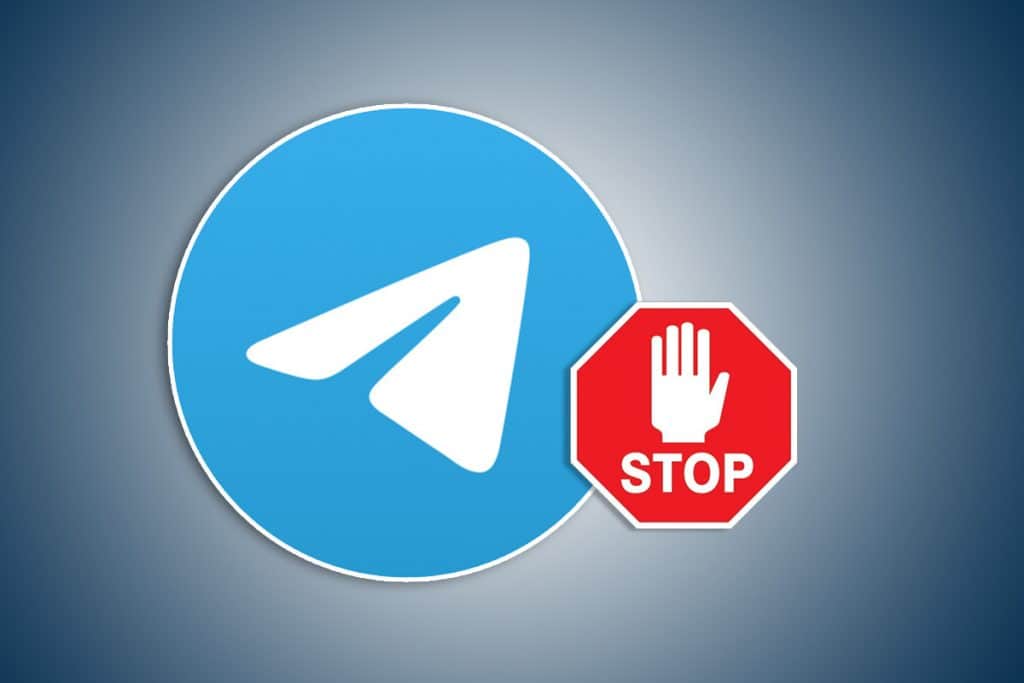Jak nadać priorytety sieciowe dla Wi-Fi na Androidzie
Wi-Fi jest wszechobecne i, choć głównie jest błogosławieństwem, może się okazać, że w tej samej przestrzeni rywalizuje ze sobą wiele sygnałów Wi-Fi – a czym więcej Wi-Fi w okolicy tym paradoksalnie sygnał może być słabszy. Mimo że Twój smartfon ma wpływ na siłę sygnału, ustawienia zabezpieczeń Wi-Fi i stabilność sieci, nie zawsze łączy się z tą siecią, która jest optymalna.
Na szczęście, można przejąć kontrolę nad procesem łączenia z Wi-Fi i nadać priorytet najlepszym sieciom. Nadanie priorytetu powinno zapewnić spójną łączność, a jednocześnie umożliwić łatwe przechodzenie pomiędzy najlepszymi połączeniami.
Dowiedz się, jak nadać priorytet sieci Wi-Fi na systemie Android:
Jak nadać priorytety sieciowe dla Wi-Fi na Androidzie
Użytkownicy Androida mają dwie opcje, do nadawania priorytetów połączeniom Wi-Fi. Wasz wybór zależy od wersji Androida, której używacie. Niektóre z nich posiadają zintegrowane opcje priorytetowania Wi-Fi. Dla tych, którzy nie mają takiej opcji, pozostaje tylko pobrać i używać zewnętrznej aplikacji do sterowania priorytetem WI-Fi.
Zaczniemy na razie od wersji, w której można użyć wbudowanych opcji.
Ustalanie priorytetów sieci Wi-Fi za pomocą wbudowanych ustawień
Aby sprawdzić, czy Wasz Android pozwala na natywne zmiany priorytetów, otwórzcie Ustawienia > Sieć i Internet > Wi-Fi.
Kliknijcie rozwijane menu u góry po prawej, a następnie wybierzcie opcję Zaawansowane.
Jeśli widzicie opcję Priorytet Wi-Fi, to znaczy, że tutaj określicie priorytet sieci Wi-Fi. Jeśli nie ma opcji Priorytet Wi-Fi, trzeba użyć aplikacji innej firmy.
Ustawianie priorytetu Wi-Fi za pomocą aplikacji
Istnieje kilka programów, które nadają się do tego zadania. My polecamy dwa, WiFi Connection Manager oraz WiFi Prioritizer. Oba działają niezwykle podobnie, my w naszym poradniku skupimy się na WiFi Prioritizer. Niestety nie znaleźliśmy dogodnej apki, która by była w pełni przetłumaczona na język polski.
1. Pobierz i zainstaluj WiFi Prioritizer.
2. Po otwarciu apki wybierz Enable Scheduled Job.
3. Zobaczysz listę, gdzie sieci WiFi najwyżej mają największy priorytet.
4. Po prostu przenieś wybraną przez siebie sieć na wyższy poziom.
5. Gotowe! Teraz Twój telefon będzie łączył się najpierw z sieciami umieszczonymi na samej górze, a dopiero potem próbował łączyć się z tymi poniżej.
WiFi Prioritizer skanuje w poszukiwaniu nowej sieci Wi-Fi co 60 sekund. Można (i warto) zmienić interwał tego skanowania – otwórz menu klikając na trzy kropki, a następnie wejdź kolejno w Settings > Refresh Interval. Możesz zmienić czas skanowania od pięciu sekund do 30 minut. Niższe wartości umożliwiają szybsze przełączanie i aktualizację sieci kosztem czasu pracy na baterii.
Mamy nadzieję, że będziecie mieć zawsze największą jakość sygnału Wi-Fi!

WiFi Prioritizer
WiFi Prioritizer to darmowa aplikacja, która pozwala ustawić priorytet połączenia Wi-Fi na urządzeniach z systemem Android. Program okresowo monitoruje siłę sygnału i odpowiednio przełącza się między sieciami co określone w ustawieniach interwały. Mały wpływ na wydajność telefonu jest dużym plusem Prioritizera.

WiFi Connection Manager
WiFi Connection Manager to hybrydowe narzędzie do analizy i zarządzania siecią Wi-Fi. Zawiera funkcje do obsługi połączeń sieciowych, wykresy widma kanałów Wi-Fi, ręczną listę priorytetów Wi-Fi i kilka innych przydatnych opcji. Aplikacja automatycznie skanuje otoczenie w poszukiwaniu najlepszych sieci i pozwala na ich ręczną konfigurację.